Copiar ACLs de compartilhamentos SMB no NetApp Copy and Sync
 Sugerir alterações
Sugerir alterações


O NetApp Copy and Sync pode copiar listas de controle de acesso (ACLs) entre compartilhamentos SMB e entre um compartilhamento SMB e um armazenamento de objetos (exceto para ONTAP S3). Se necessário, você também tem a opção de preservar manualmente as ACLs entre compartilhamentos SMB usando o robocopy.
Configurar cópia e sincronização para copiar ACLs
Copie ACLs entre compartilhamentos SMB e entre compartilhamentos SMB e armazenamento de objetos habilitando uma configuração ao criar um relacionamento ou depois de criar um relacionamento.
Este recurso funciona com qualquer tipo de corretor de dados: AWS, Azure, Google Cloud Platform ou corretor de dados local. O corretor de dados local pode ser executado"qualquer sistema operacional suportado" .
-
Em Copiar e sincronizar, selecione Criar nova sincronização.
-
Arraste e solte um servidor SMB ou armazenamento de objetos como origem e um servidor SMB ou armazenamento de objetos como destino e selecione Continuar.
-
Na página Servidor SMB:
-
Insira um novo servidor SMB ou selecione um servidor existente e selecione Continuar.
-
Insira as credenciais para o servidor SMB.
-
Escolha entre Copiar somente arquivos, Copiar somente ACL ou Copiar arquivos e ACL e selecione Continuar.
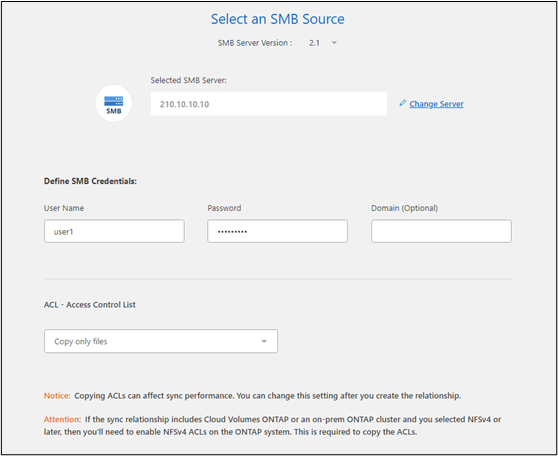
-
-
Siga as instruções restantes para criar o relacionamento de sincronização.
Ao copiar ACLs do SMB para o armazenamento de objetos, você pode optar por copiar as ACLs para as tags do objeto ou para os metadados do objeto, dependendo do destino. Para o Azure e o Google Cloud Storage, somente a opção de metadados está disponível.
A captura de tela a seguir mostra um exemplo da etapa em que você pode fazer essa escolha.
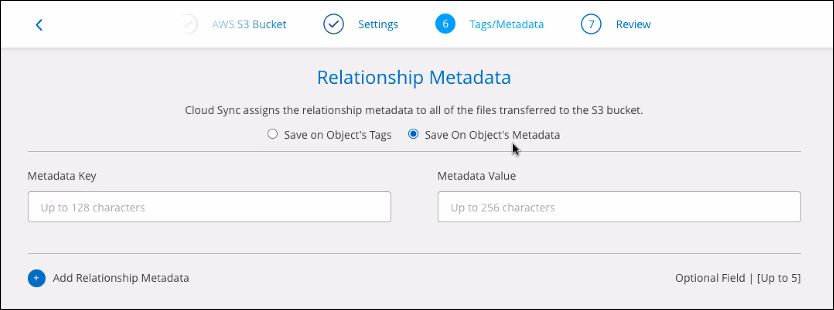
-
Passe o mouse sobre o relacionamento de sincronização e selecione o menu de ação.
-
Selecione Configurações.
-
Escolha entre Copiar somente arquivos, Copiar somente ACL ou Copiar arquivos e ACL e selecione Continuar.
-
Selecione Salvar configurações.

|
A função Copiar e Sincronizar preserva as ACLs (permissões) do SMB, mas não copia a propriedade de arquivos ou pastas. A propriedade não está incluída na operação de transferência da ACL do SMB. |
Ao sincronizar dados, o Copiar e Sincronizar preserva as ACLs entre a origem e o destino.
Copiar manualmente ACLs entre compartilhamentos SMB
Você pode preservar manualmente as ACLs entre compartilhamentos SMB usando o comando robocopy do Windows.

|
Se você precisar preservar a propriedade (Proprietário e Grupo) além das ACLs, poderá usar o |
-
Identifique um host Windows que tenha acesso total aos dois compartilhamentos SMB.
-
Se algum dos pontos de extremidade exigir autenticação, use o comando net use para se conectar aos pontos de extremidade do host Windows.
Você deve executar esta etapa antes de usar o robocopy.
-
Em Copiar e sincronizar, crie um novo relacionamento entre os compartilhamentos SMB de origem e de destino ou sincronize um relacionamento existente.
-
Após a conclusão da sincronização de dados, execute o seguinte comando no host do Windows para sincronizar as ACLs e a propriedade:
robocopy /E /COPY:SOU /secfix [source] [target] /w:0 /r:0 /XD ~snapshots /UNILOG:”[logfilepath]
Tanto source quanto target devem ser especificados usando o formato UNC. Por exemplo: \\<servidor>\<compartilhamento>\<caminho>


